今天图老师小编要跟大家分享Photoshop制作艺术彩色玻璃效果,精心挑选的过程简单易学,喜欢的朋友一起来学习吧!
【 tulaoshi.com - PS 】
本教程介绍用Photoshop制作艺术彩色玻璃效果,比较简单,主要是用滤镜制作出来的,喜欢的同学可以学习学习。
效果图:
(本文来源于图老师网站,更多请访问https://www.tulaoshi.com/ps/)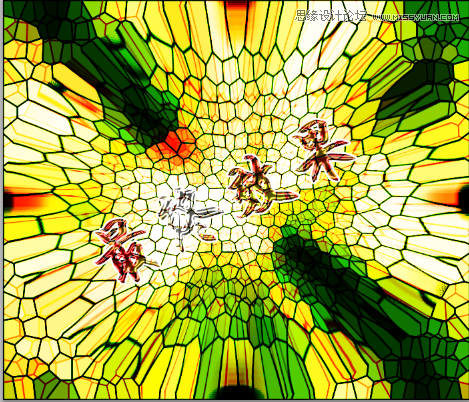
开始制作吧:
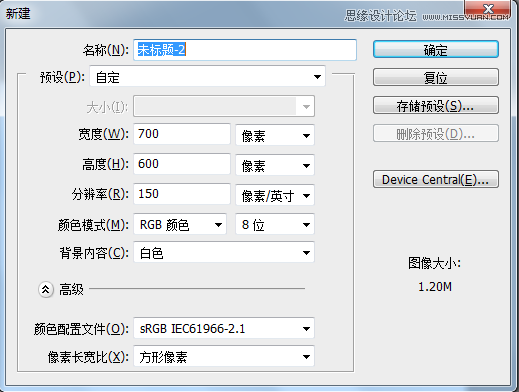
1、按大写D键,恢复默认的前景色和背景色,执行滤镜渲染云彩,按Ctrl+F,重复执行渲染云彩。
再执行滤镜纹理染色玻璃。

染色玻璃的效果参数如下:
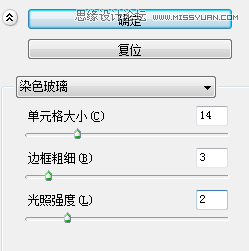
执行:滤镜/扭曲/球面化参数如下:
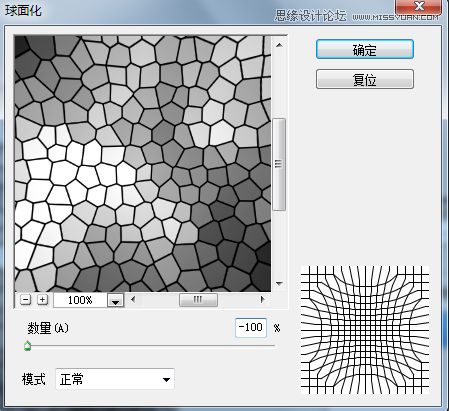
复制一层,执行:编辑/变换/180度,滤镜/扭曲/球面化,参数同上
混合模式为:叠加
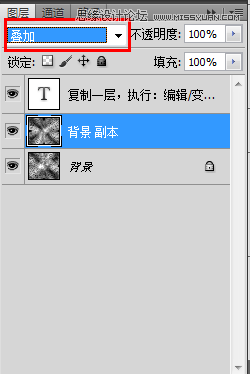
复制背景图层,按Ctrl+】,滤镜/扭曲/球面化,参数同上按Ctrl+F,混合模式为:叠加
最后:Ctrl+U调整色相/饱和度,给玻璃上色。
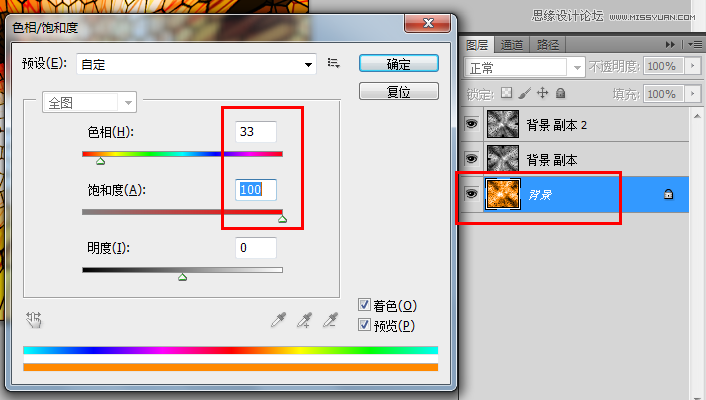
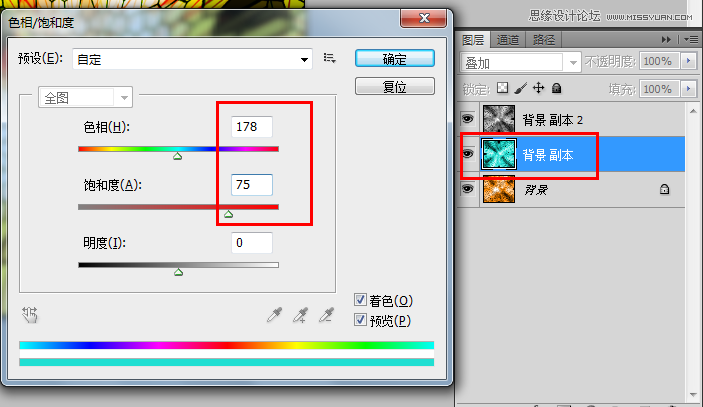
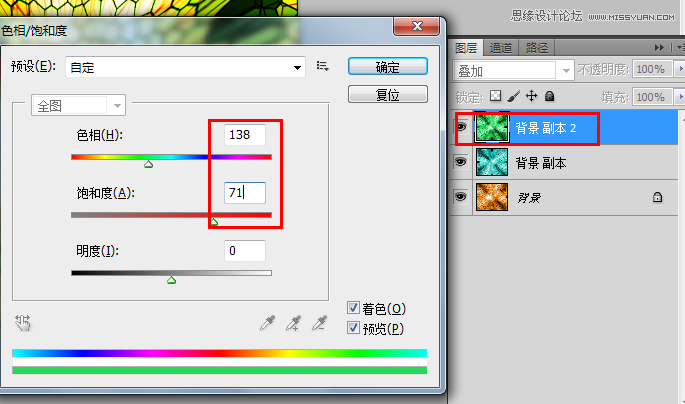
最终效果
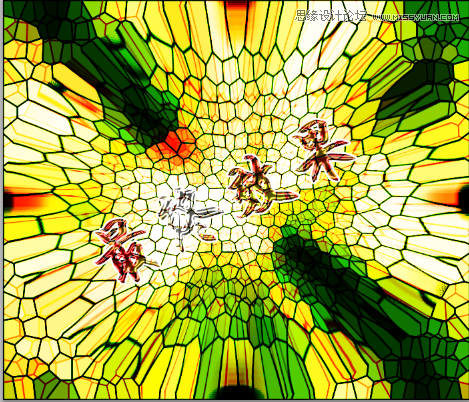
来源:https://www.tulaoshi.com/n/20160216/1567156.html
看过《Photoshop制作艺术彩色玻璃效果》的人还看了以下文章 更多>>